VMwareでサーバをインストールする際、OSが必要となります。
その為に、イメージファイルを「データストア」にアップロードし、そこからOSイメージを読み込みます。
ついつい忘れがちなのでアップロード手順をメモしておきます。
目次
VMwareイメージファイルアップロード手順
vSphere Clientを起動後、以下の画面(イベントツリー)から「ホーム」をクリックし、「データストアおよびデータストアクラスター」を選択します。
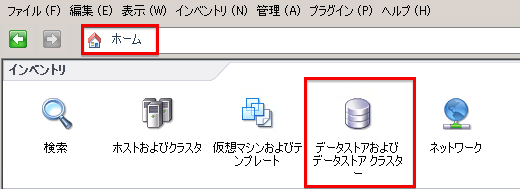
画面の一番左端の「はじめに」タブを選択し、「このデータストアを参照する」をクリックします。
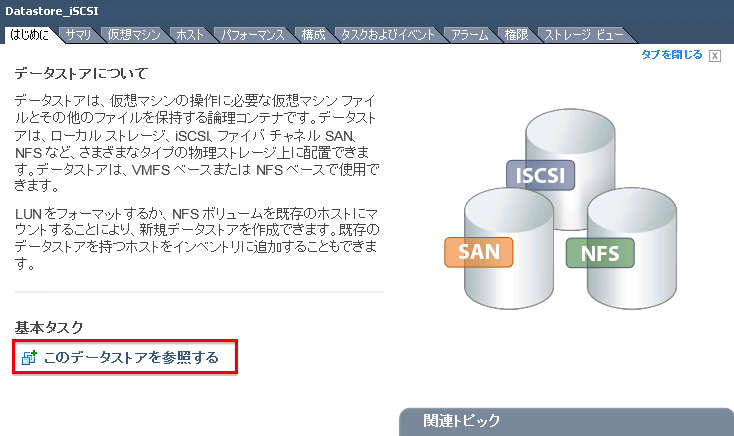
データストアブラウザが起動するので。赤枠で囲った、アップロードアイコンクリックし、アップロードするファイルを選んで、「開く」を選択します。

うまくいけば、ファイルのアップロードが始まります。
簡単に見えますが、結構忘れがちなので覚えておきましょう。
また、バージョンによってもアップロード手順が違うので注意しましょう。
以上です。
あわせて読みたい


ネットワークエンジニアへの技術手順書
ネットワークエンジニアとして、ネットワーク機器の設定、構築って初めのころは大変です。 初めのころなんて聞いたころもない横文字だらけで何がなんやらわからないこと...
ITエンジニアの開発・検証・学習としてインターネット上で専用のサーバ(VPS)を利用しましょう!
実務経験はVPSで学べます。

コメント